
遠端發布
在 WordPress 2.6 版多了些不一樣的功能設定,今天跟大家分享的是遠端發布,在管理介面中的設定→撰寫→遠端發布,如果是從2.5.1版升級上來的,那麼這裡的預設值就已經是勾選的(圖一),如果是全新安裝的話,那麼這裡的預設值是不勾選的(圖二),這個曾經在2.3.3版遭受攻擊的檔案,在這裡多了可以自行選擇使用或是不使用。
如果你有使用像是Windows Live Writer之類的軟體在寫部落格文章的話,那麼在這裡就必須勾選,我沒有使用Windows Live Writer,所以這裡我就不勾選,減少暴露危險的機會。
(圖一)
(圖二)






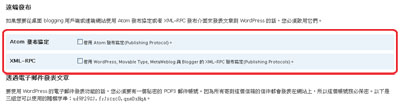



這篇文章很不錯
你的網站經營的還不錯
有空可以交換一下心得
謝謝高藥師的指教。
網站的文章都是一些使用WordPress的心得,分享給大家參考。
聽你這樣說,我還真要去看看到底有沒有打勾!
因為還沒有空完成最新版本的升級!
感謝分享。
請問一下,我想使用Google Docs發佈文章功能將網頁發佈到WordPress,我後台把你照片中的兩個選項都打勾,可是我發佈文章不管直接在網域後面加xmlrpc.php結果每次都出現以下這個訊息,我是哪裡做錯了
(xmlrpc) unexpected response type.
toppy368
你好,請你選擇Movable Type API這個選項試試。
還是行不通,是我網址填寫的地方出問題嗎?可是不管是網址後面直接寫xmlrpc.php,還是網址後面填寫wp-admin/xmlrpc.php都行不通
toppy368
你好,如果使用xmlrpc.php,請在管理介面確認只打勾一項即可,另外也請登入你安裝WordPress的根目錄,檢查xmlrpc.php是不是存在。另外在google docs發佈時填寫xmlrpc.php的網址時,請填寫完整的網址(例如:http://yourdomani.com/your-wordpress/xmlrpc.php)